在iPad上使用UPDF打開和使用雙螢幕模式
iPad 版 UPDF支援雙螢幕模式,可將兩個 UPDF 視窗並排放置,更輕鬆地移動檔案。
有兩種方法可以使用 UPDF 建立雙螢幕模式。您可以透過執行以下操作輕鬆存取雙螢幕模式:
方法一:使用「在新視窗中開啟」選項
按一下檔案的“...”,然後選擇“在新視窗中開啟”選項。這會自動將您的螢幕分成 2 個。
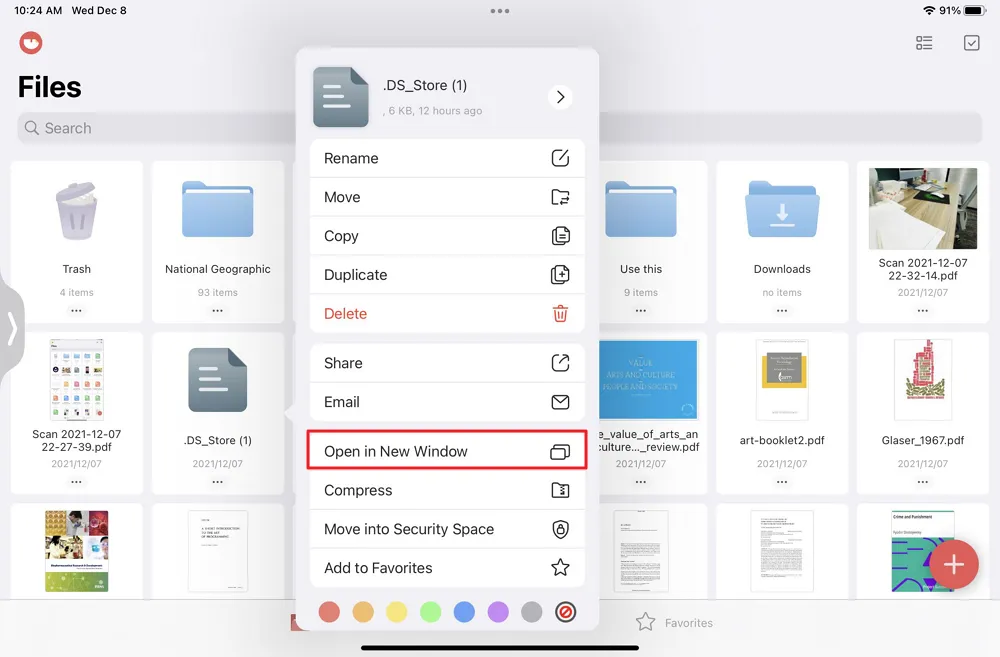
方法2:點選頂部選項卡上的“...”
- 點擊視窗頂部的選項卡,發現有一個“...”。點擊它。
- 選擇您想要的佈局。
- 點擊您想要在另一半螢幕上顯示的第二個應用程式。
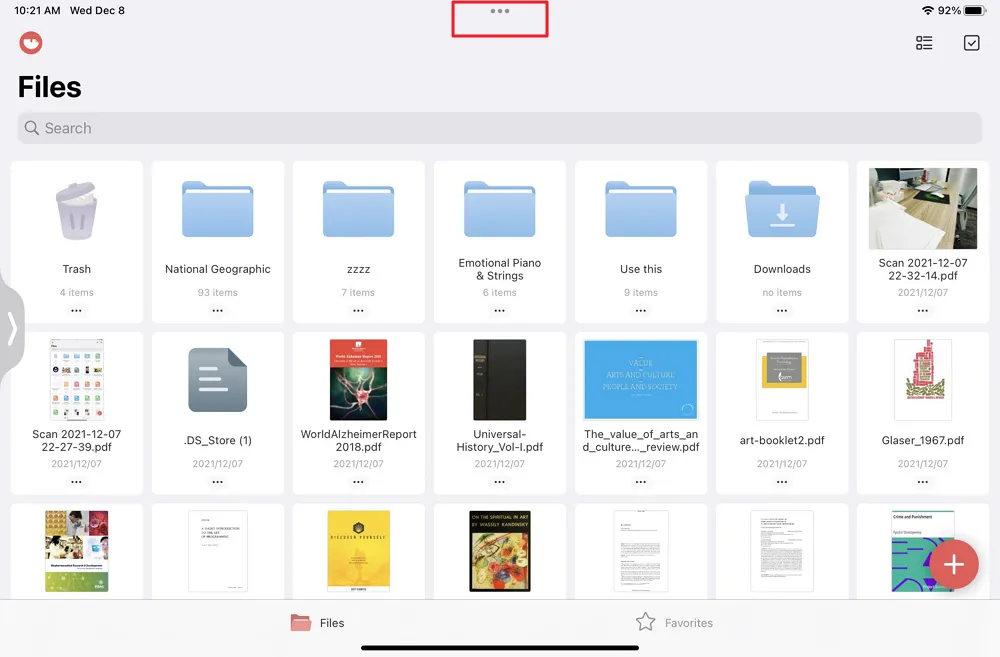
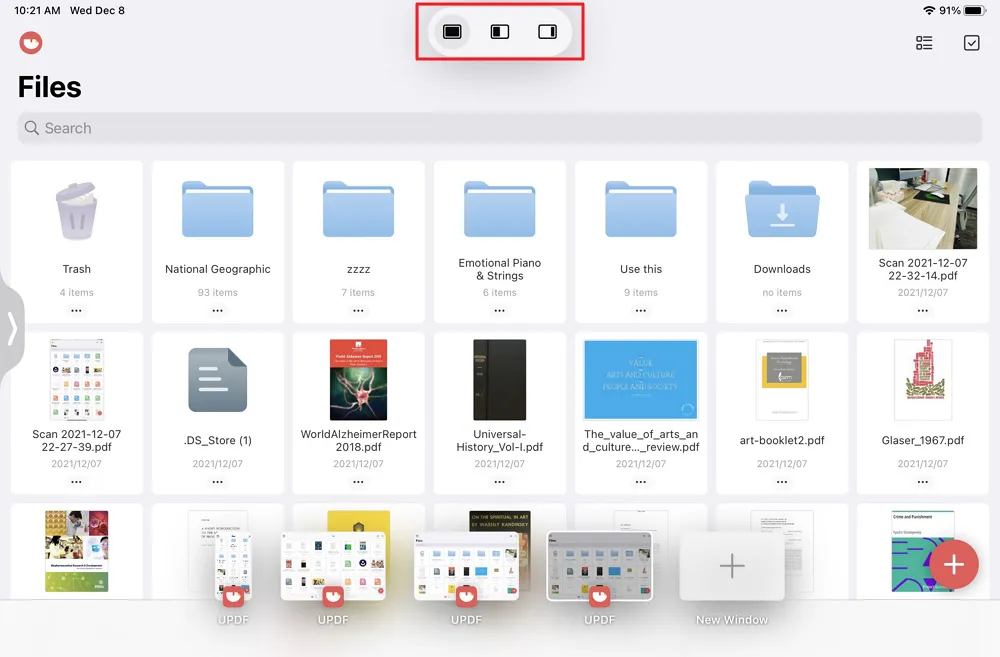
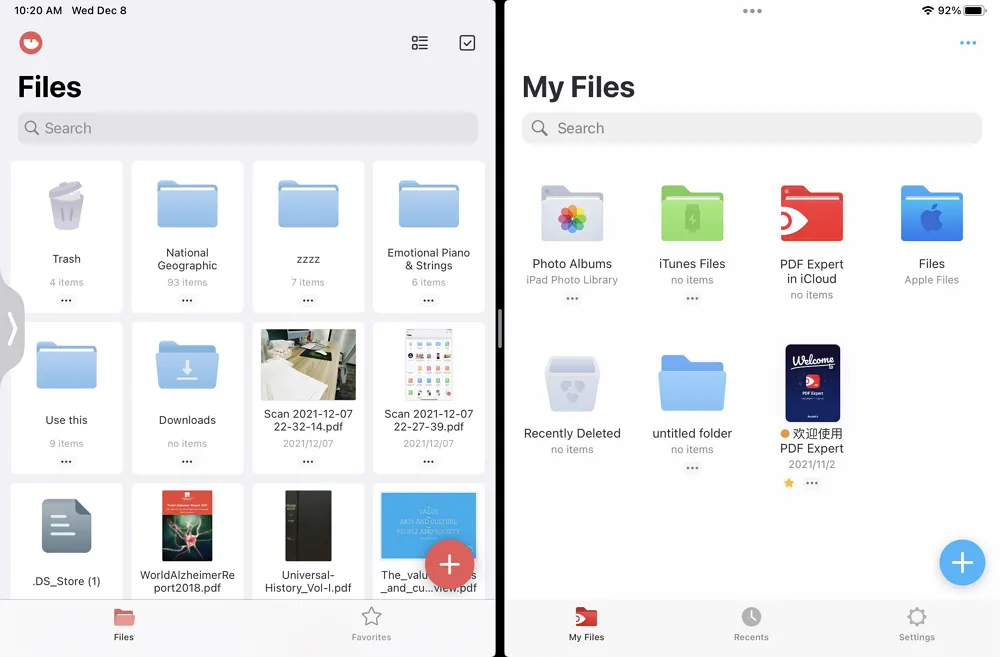
這將導致螢幕分成兩部分,每部分顯示 UPDF 介面的單獨視圖,您可以相互獨立控制。
要關閉額外的選項卡,請以相同的方式拖曳它,但將其向上滑動到螢幕邊緣。
Windows • macOS • iOS • Android 100% 安全性
 UPDF
UPDF
 Windows
Windows Mac
Mac iPhone/iPad
iPhone/iPad Android
Android UPDF AI 在線
UPDF AI 在線 UPDF 數位簽名
UPDF 數位簽名 PDF 閱讀器
PDF 閱讀器 PDF 文件註釋
PDF 文件註釋 PDF 編輯器
PDF 編輯器 PDF 格式轉換
PDF 格式轉換 建立 PDF
建立 PDF 壓縮 PDF
壓縮 PDF PDF 頁面管理
PDF 頁面管理 合併 PDF
合併 PDF 拆分 PDF
拆分 PDF 裁剪 PDF
裁剪 PDF 刪除頁面
刪除頁面 旋轉頁面
旋轉頁面 PDF 簽名
PDF 簽名 PDF 表單
PDF 表單 PDF 文件對比
PDF 文件對比 PDF 加密
PDF 加密 列印 PDF
列印 PDF 批量處理
批量處理 OCR
OCR UPDF Cloud
UPDF Cloud 關於 UPDF AI
關於 UPDF AI UPDF AI解決方案
UPDF AI解決方案  AI使用者指南
AI使用者指南 UPDF AI常見問題解答
UPDF AI常見問題解答 總結 PDF
總結 PDF 翻譯 PDF
翻譯 PDF 解釋 PDF
解釋 PDF 與 PDF 對話
與 PDF 對話 與圖像對話
與圖像對話 PDF 轉心智圖
PDF 轉心智圖 與 AI 聊天
與 AI 聊天 PDF 轉成 Word
PDF 轉成 Word PDF 轉成 Excel
PDF 轉成 Excel PDF 轉成 PPT
PDF 轉成 PPT 使用者指南
使用者指南 技術規格
技術規格 產品更新日誌
產品更新日誌 常見問題
常見問題 使用技巧
使用技巧 部落格
部落格 UPDF 評論
UPDF 評論 下載中心
下載中心 聯絡我們
聯絡我們